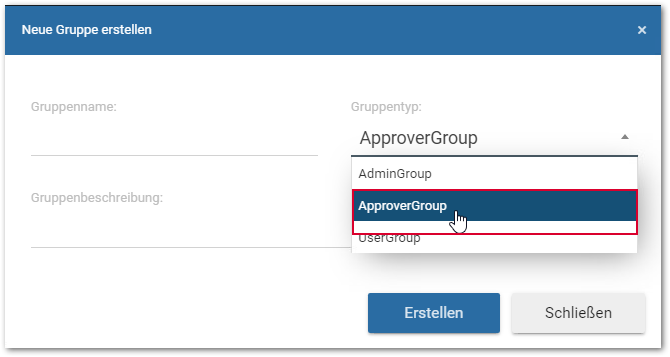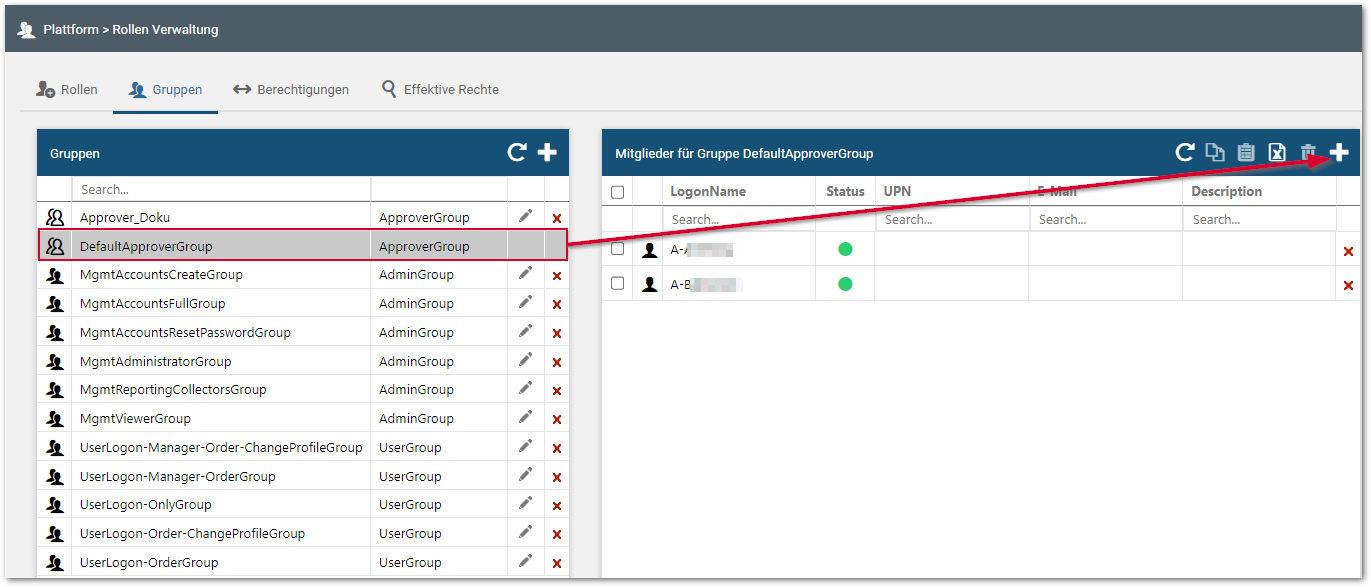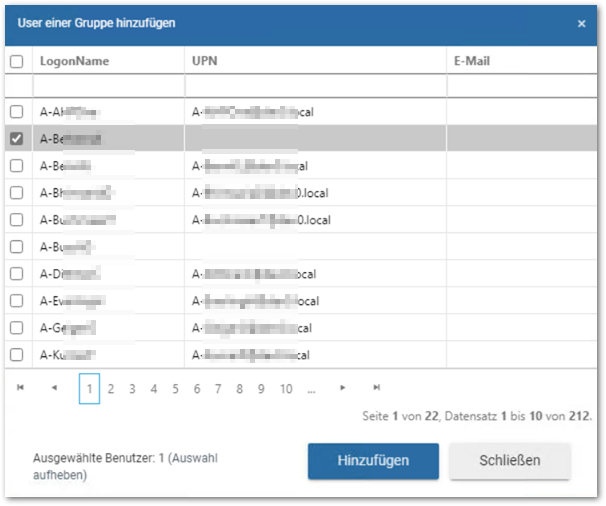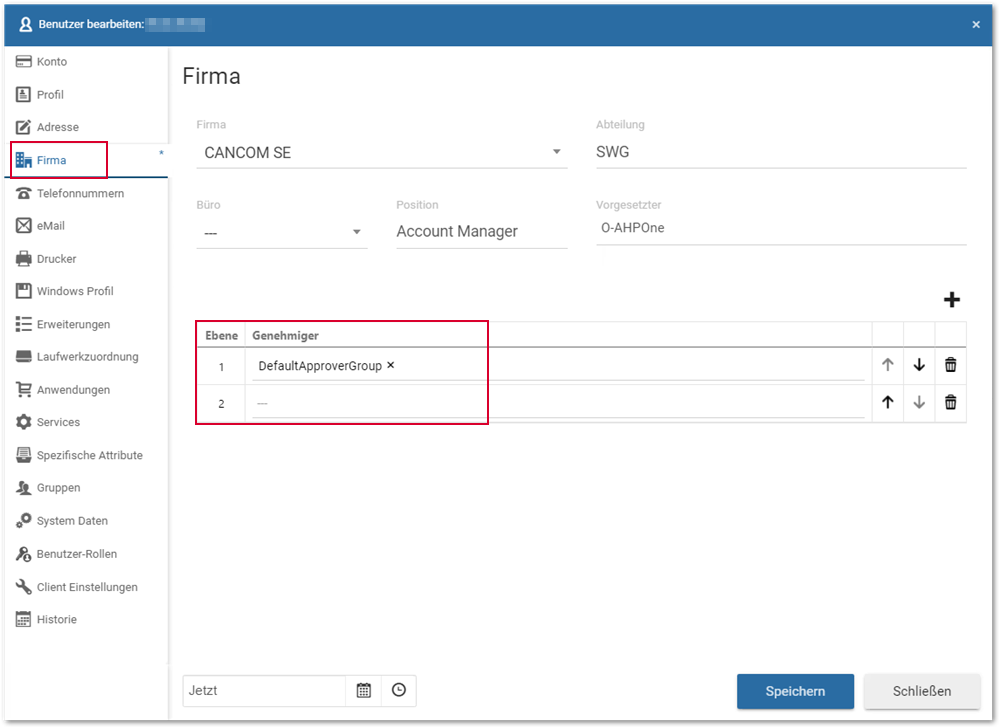Genehmigungsprozesse können in unterschiedlichen Bereichen des AHP Portals eingesetzt werden, beispielsweise zum Verwalten von Diensten und Anwendungen. Grundsätzlich kann das Attribut Genehmiger (Approver) einem einzelnen Benutzer oder einer Benutzergruppe zugewiesen werden (ApproverGroup).
Angelegt und verwaltet wird dies in der Rollen- und Rechteverwaltung.